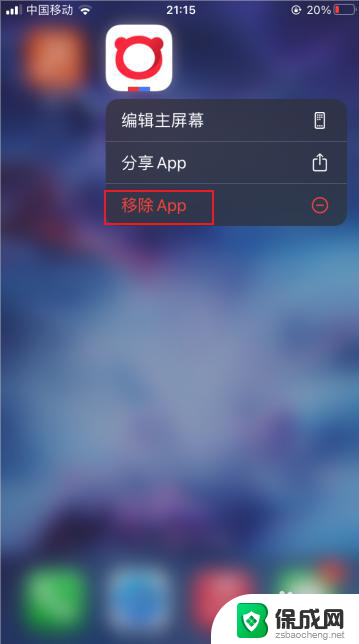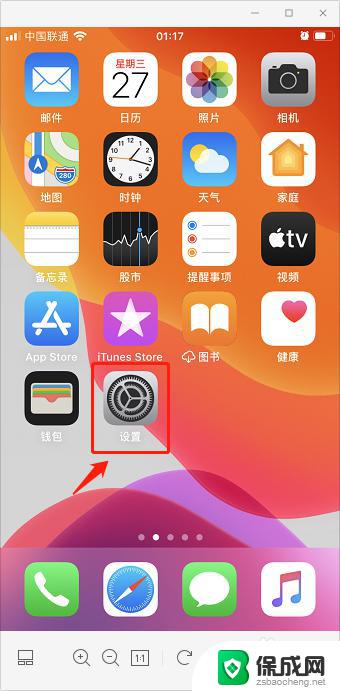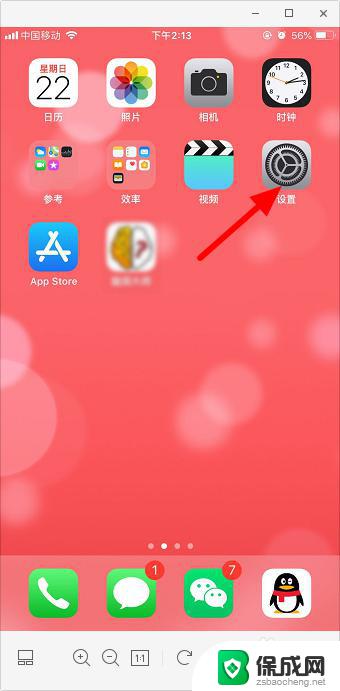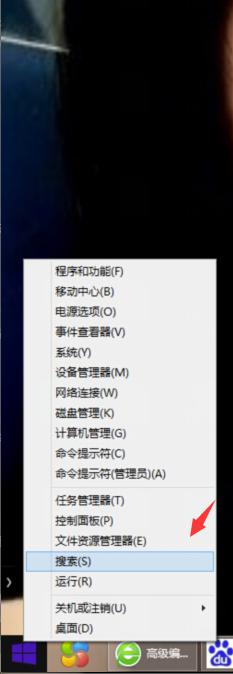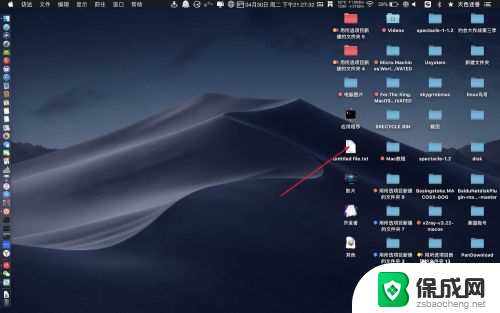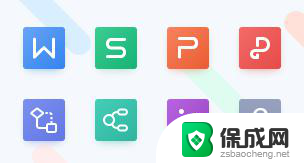苹果图标删了怎么弄到桌面 苹果桌面图标误删后怎么恢复
更新时间:2024-02-18 11:46:02作者:xiaoliu
苹果桌面图标误删后,我们可能会感到困惑和焦虑,毕竟桌面图标是我们日常工作和娱乐的重要入口之一。但请不要担心!苹果系统提供了简单而有效的方法来恢复误删的桌面图标。无论是通过系统设置、Finder应用程序还是iCloud备份,我们都可以轻松找回丢失的图标。本文将为大家详细介绍这些恢复方法,让我们不再为误删苹果桌面图标而烦恼。
方法如下:
1.苹果桌面上的图标,如果只是从主屏幕移除。软件就没有被删除,而是移除到app资源库中
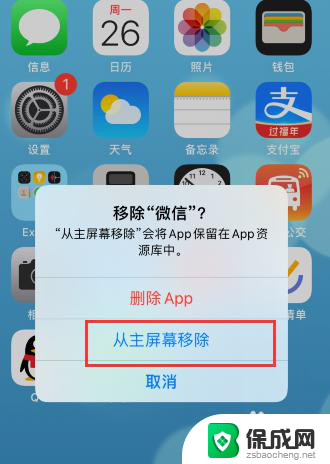
2.这时候不断地向左滑动屏幕,直至出现“App资源库”
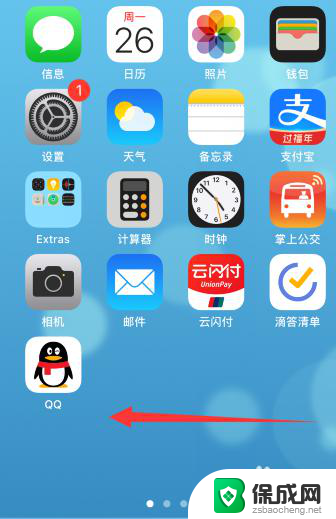
3.点击软件所在文件夹的小图标,打开文件夹
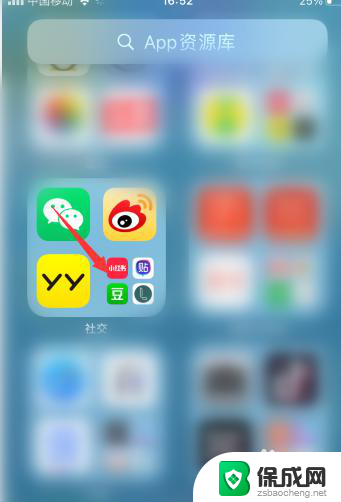
4.长按图标后,点击“添加到主屏幕”,就可以恢复图标显示在桌面上了
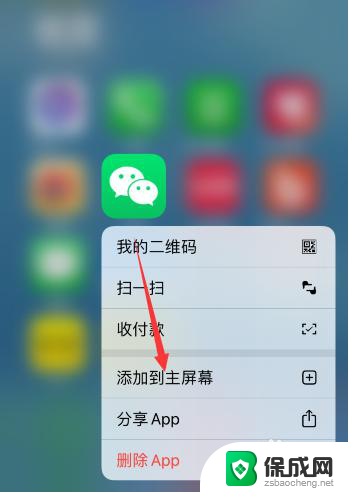
5.如果图标不在桌面上,是被删除的软件。就需要打开app store,搜索框中输入要恢复的软件名称
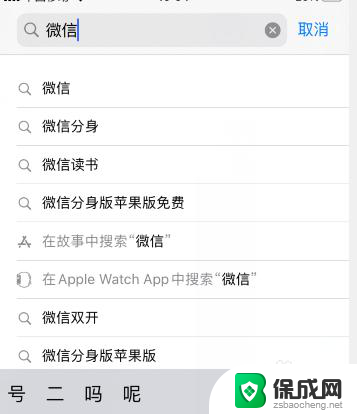
6.如果软件被卸载了,软件右侧会变成下载的图标。点击重新下载安装即可(如果显示的是打开或者更新,说明软件没有被下载,就按前述方式从app资源库中恢复即可)
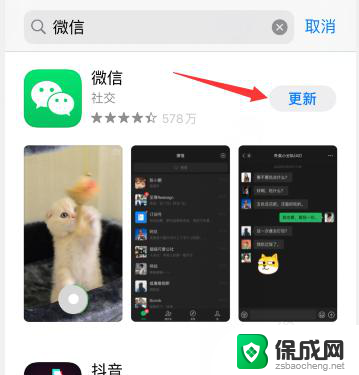
以上是关于如何将苹果图标删除并放置到桌面的全部内容,如果你遇到这种情况,不妨按照我提供的方法来解决,希望对大家有所帮助。